Arbeitsspeicher-Test mit Quick-Memory-Test-OK für MS Windows 11, 10, ... !
Aktualisiert am: 7 Juni 2024
Geeignet für : Windows 12 & 11, Windows 10, 8.1, 7, ... , Server 2012-2025, 2022, x64, x32, x86
Ein kleines aber effektives Programm, um den Arbeitsspeicher (RAM) schnell auf Fehler zu prüfen, bevor die Garantie abläuft!
Heute kauft man PCs mit 16, 32, 64, 128, ... Giga-Bit RAM, jedoch werden diese in der Regel bei den meisten Rechnern nie genutzt, oder angesprochen. Aus diesem Grund sollte man diese einem Test unterziehen, solange die Garantie nicht abläuft. Um sicherzustellen, dass hier kein defekter Bereich im Arbeitsspeicher ist, den man dann doch in der Zukunft mal nutzen sollte. Oder testen Sie einfach Ihr Windows auf das Verhalten bei hoher Arbeitsspeicher-Nutzung, um eventuell andere Systemfehler zu provozieren.
QuickMemoryTestOK Schlüsselfunktionen:
◆ Schnelltest vom Arbeitsspeicher und V-Ram
◆ Test pausieren um den PC zu beobachten bei hoher RAM Last
◆ Anpassbar Test Durchläufe
◆ Übersichtliche Anzeige zum Arbeitsspeicher-Status
◆ Zugriff auf essenzielle Speicher und System Funktionen
◆ Portabel
◆ Mehrsprachig
◆ Schnelle Informationen über den Arbeitsspeicher
Einfaches Beispiel für die Nutzung vom "Arbeitsspeicher Schnelltest"
PS: Hierbei geht es nicht um die Arbeitsspeichergeschwindigkeit sondern um Defekte Spielbereiche zu finden.
Starten Sie das Programm. Beim ersten Mal werden Ihnen die Standard Einstellung für den Arbeitsspeicher Schnelltest vorgeschlagen, kann aber jederzeit angepasst werden. Recht übersichtlich werden Ihnen alle Relevanten Informationen über den aktuellen Arbeitsspeicher angezeigt und deren Nutzung.
Starten sie den Arbeitsspeicher Test mir dem Button "Test Starten", nach dem Test Start können Sie diesen mit dem gleichen Button "Test Abrechen" abbrechen und den Arbeitsspeicher Test jederzeit beenden.
Hier gibt es dann noch die Taste "Pause / Fortsetzen", um den Arbeitsspeicher Test zu pausieren, um zu sehen, wie sich der Rechner bei bestimmter RAM (Arbeitsspeicher) Last verhält.
( ... siehe Bild-1 Punkt 2)
Ungültige oder defekte Bytes werden angezeigt:
Für Vorschläge und Tipps bin ich immer offen.
| (Bild-1) Der schnelle Arbeitsspeicher-Test mit Quick-Memory-Test-OK! |
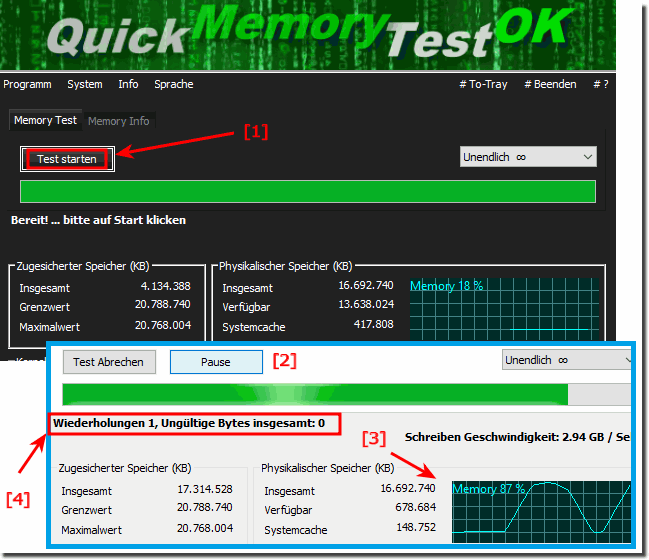 |

Arbeitsspeicher Test-Tool Installation
QuickMemoryTestOK.exe. Das QuickMemoryTestOK Tool müssen Sie nicht unbedingt installieren, Sie können QuickMemoryTestOK einfach am Desktop platzieren und sofort von den Vorteilen profitieren, es ist sofort einsetzbar an allen Windows Betriebssystemen. Somit kann man es unter Windows als eine portable Anwendung einsetzen.
# QuickMemoryTestOK Versionsübersicht (History)
| Neu in der Version 4.77 // 7 Juni 2024
Kleine Verbesserungen in der Quick-Memory-Test-App für Windows 10 und 11 mit einigen wichtigen Updates. Die neuen Versionen beinhalten kleine Feinschliffe und wesentliche Verbesserungen, um Ihre Benutzererfahrung weiter zu optimieren.
Wichtige Aktualisierungen der Sprachdateien. Diese wurden umfassend überarbeitet, um eine präzisere und benutzerfreundlichere Bedienung in verschiedenen Sprachen zu gewährleisten. Dadurch wird die App noch intuitiver und zugänglicher für eine breitere Nutzerbasis.
| Neu in der Version 4.71 // 5 März 2024
Wichtige Tests vom Memory Test Tool für das nächste MS Windows 10 und 11 Update
Aktualisierungen der Sprachdateien im RAM-Test-Tool für Windows
| Neu in der Version 4.68 // 8 November 2023
Aktualisierung der Sprachdateien im RAM-Test-Tool und kleine Feinabstimmung
| Neu in der Version 4.67 // 26 September 2023
Verbesserungen in: Deinstallieren vom Speichertest unter Windows
Allgemeine Anpassungen im Arbeitsspeicher Test Tool
| Neu in der Version 4.66 // 26 August 2023
Aktualisierung der Sprachdateien in Memory Test Tool für alle MS Windows OS
Erneute Korrekturen in der RAM-Erkennung
|
... komplette Versionsübersicht (History)
| # QuickMemoryTestOK ist mehrsprachig und ein weltweit beliebtes Programm: |
Programm Schlüsselwörter:
Einsatz und unterstützte Betriebssysteme
Diese elegante QuickMemoryTestOK Freeware:
Bitte downloaden Sie QuickMemoryTestOK und starten Sie es zum Beispiel vom Windows 10 Desktop aus. Die Software eignet sich für alle Windows-Betriebssysteme, x64 und x32!
Ist die Software für kommerzielle Nutzung frei!
Ja! die Software QuickMemoryTestOK ist auch für kommerzielle Nutzung frei und kostenlos
Info über den Arbeitsspeicher Schnelltest
Die Anzahl der Durchläufe kann für den Arbeit-Speicher Test eingestellt werden. Beobachten Sie das Speicher-Test-Tool auf Fehler. Wenn keine Fehler vorliegen, ist es wahrscheinlich, dass Ihr RAM keine Probleme verursacht, bzw. hat. Falls das System instabil ist, sollte man andere Hardware, oder Softwareprobleme untersuchen.
Dieses QuickMemoryTestOK Tool ist entstanden auf Anwender-Wunsch, hier habe ich mich ins Zeug gelegt und es mit ein paar Extras ausgestattet. Nach Eigenbedarf und den Vorstellungen der Anwender wird dieses Windows Tool noch erweitert. Viel Spaß mit diesem netten Windows Tool, das Ihnen einige Handgriffe unter Windows ersparen wird. Mit unter 300 KB eine sehr kleine Software, die kein Platzverschwender auf der Festplatte ist, kann aber jederzeit gelöscht werden.
Das Speichertest-Tool Gelistet auf:
www.softpedia.com // majorgeeks.com // freewarehome.tw // ... und viele weitere

* Arbeitsspeicher-Test mit Quick-Memory-Test-OK für MS Windows 11, 10, ... !
# Info+ # Danke+
|